Halo teman-teman pada kesempatan kali ini saya akan membahas InterVLAN Routing, interVLAN Routing ini digunakan apabila ada beberapa VLAN yang berbeda dan VLAN tersebut masih belum dapat saling berkomunikasi satu sama lain. ada solusinya yaitu kita menggunakan perangkat layer 3 yaitu bisa Router ataupun Multilayer Switch dengan menerapkan konfigurasi InterVLAN-Routing.
Pengertian InterVLAN Routing – Router On A Stick?
Pada article sebelumnya kita sempat membahas Legacy InterVLAN Routing yang mana itu merupakan sebuah metode lama kemudian sekarang digantikan oleh ROAS, ROAS sendiri merupakan sebuah proses untuk melakukan forward traffic jaringan, dari sebuah VLAN menuju VLAN yang lain menggunakan router agar bisa saling berkomunikasi.
Perbedaan Legacy InterVLAN-Routing dengan ROAS
Letak perbedaanya yang paling terlihat dari konsepnya yaitu jika kita menggunakan Legacy InterVLAN-Routing misalnya kita memiliki 15 VLAN kemudian yang kita inginkan 15 VLAN tersebut dapat saling berkomunikasi atau terhubung maka dari itu kita harus menyiapkan 15 kabel dan 15 interfaces Router & Switch karena masing-masing VLAN menggunakan 1 kabel untuk Trafficnya
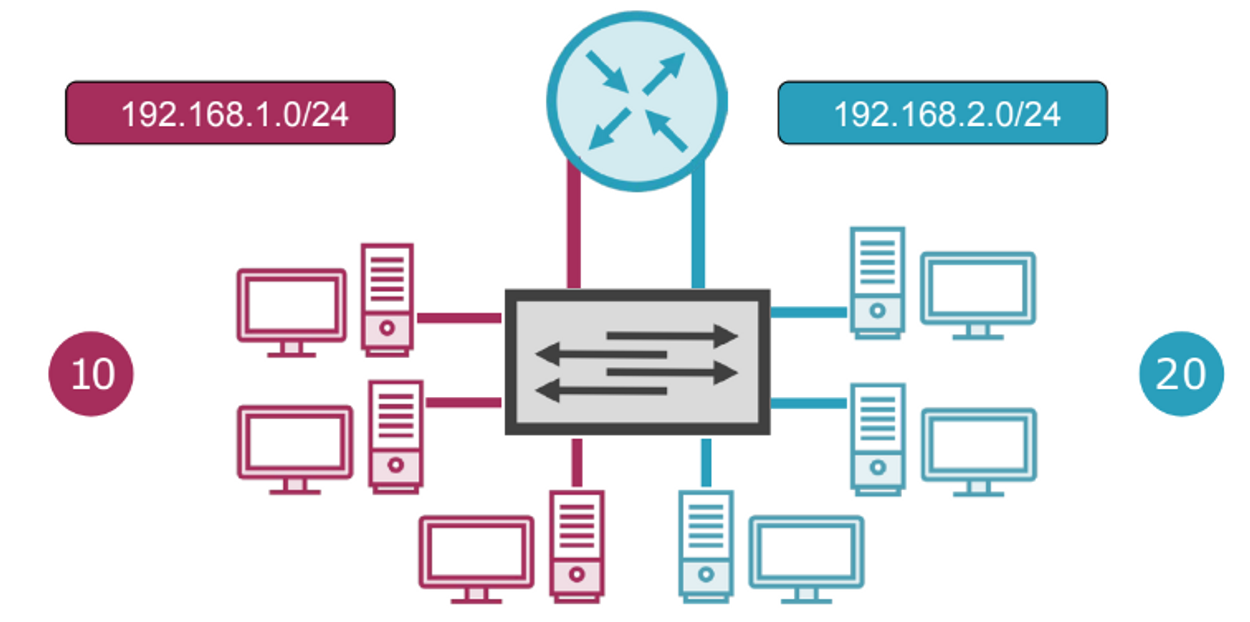
Namun jika menggunakan ROAS kita hanya memerlukan 1 interface yang mengarah ke Router dari Switch untuk melewatkan semua VLAN seperti itu dapat dikatakan bahwa ROAS sendiri merupakan penyempurnaan dari Legacy InterVLAN-Routing.
Konfigurasi ROAS
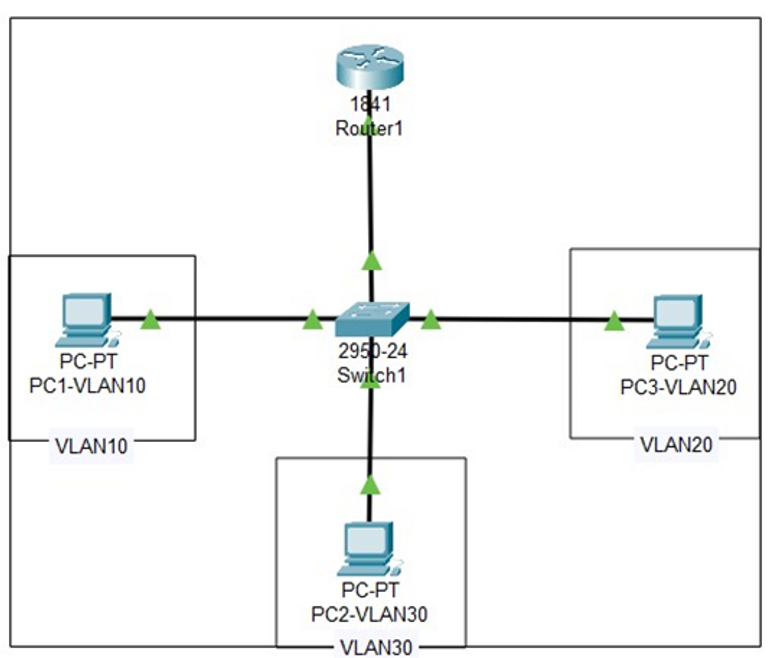
Dapat diperhatikan pada gambar topologi diatas router-1 akan kita konfigurasikan untuk implementasi ROAS kemudian pada switch kita konfigurasi VLAN & Trunk, lanjut untuk konfigurasi. Tahap pertama yaitu basic configuration menambahkan hostname pada switch setelah itu di switch buat VLAN & mode access ke port yang mengarah ke client.
Switch>enable
Switch#configure terminal
Switch(config)#hostname Switch-1
Switch-1(config)#vlan 10
Switch-1(config-vlan)#name VLAN10
Switch-1(config-vlan)#vlan 20
Switch-1(config-vlan)#name VLAN20
Switch-1(config-vlan)#vlan 30
Switch-1(config-vlan)#name VLAN30
Switch-1(config-vlan)#exit
Switch-1(config)#interface fastEthernet 0/2
Switch-1(config-if)#switchport mod
Switch-1(config-if)#switchport mode a
Switch-1(config-if)#switchport mode access
Switch-1(config-if)#switchport access vlan 10
Switch-1(config-if)#exit
Switch-1(config)#interface fastEthernet 0/3
Switch-1(config-if)#switchport mode access
Switch-1(config-if)#switchport access vlan 30
Switch-1(config-if)#exit
Switch-1(config)#interface fastEthernet 0/4
Switch-1(config-if)#switchport mode access
Switch-1(config-if)#switchport access vlan 20
Switch-1(config-if)#exit
Switch-1(config)#interface fastEthernet 0/1
Switch-1(config-if)#switchport mode trunk
Switch-1(config-if)#exit
Selanjutnya pada Router-1 bisa langsung kita konfigurasikan ROAS untuk network masing-masing VLAN bebas silahkan teman-teman bisa sesuaikan.
Router>enable
Router#configure terminal
Router(config)#hostname Router-1
Router-1(config)#interface fastEthernet 0/0
Router-1(config-if)#no shutdown
Router-1(config-if)#exit
Router-1(config)#interface fastEthernet 0/0.10
Router-1(config-subif)#encapsulation dot1Q 10
Router-1(config-subif)#ip address 192.168.10.1 255.255.255.0
Router-1(config-subif)#exit
Router-1(config)#interface fastEthernet 0/0.20
Router-1(config-subif)#encapsulation dot1Q 20
Router-1(config-subif)#ip address 192.168.20.1 255.255.255.0
Router-1(config-subif)#exit
Router-1(config)#interface fastEthernet 0/0.30
Router-1(config-subif)#encapsulation dot1Q 30
Router-1(config-subif)#ip address 192.168.30.1 255.255.255.0
Router-1(config-subif)#exit
Seperti biasa saya akan menjelaskan setiap commandnya semoga teman-teman dapat mehami:
- interface fa0/0, pada Router hanya di no shutdown alias di hidupkan saja, tidak diberikan ip address kenapa harus di no shutdown karena by default interfaces pada router itu down.
- interface fa0/0.10, ini bisa disebut sebagai sub interface atau interface virtual kenapa disitu ada sub inteface 10,20,30 sebenernya untuk penomorannya bebas tapi diusahakan sama dengan nomor vlan, agar mudah membaca konfigurasi ketika troubleshooting.
- encapsulation dot1q 10, command ini maksudnya di inteface virtual ini dipasang encapsulasi 802.1q alias trunking untuk VLAN
- IP Address, ketika ingin menambahkan IP pada sub interface jangan lupa setting encapsulation nya terlebih dulu kemudian baru ip address nya karena akan failed jika sub interfaces tersebut tidak di encapsulasi
Client semuanya sudah saya masukkan IP Address sesuai networknya kemudian bisa kita tes di salah satu pc dan pc tersebut harus bisa ping ke pc yang lain meskipun berbeda VLAN.
Cisco Packet Tracer PC Command Line 1.0
C:>ping 192.168.10.1
Pinging 192.168.10.1 with 32 bytes of data:
Reply from 192.168.10.1: bytes=32 time<1ms TTL=255
Reply from 192.168.10.1: bytes=32 time<1ms TTL=255
C:>ping 192.168.20.2
Pinging 192.168.20.2 with 32 bytes of data:
Reply from 192.168.20.2: bytes=32 time<1ms TTL=127
Reply from 192.168.20.2: bytes=32 time<1ms TTL=127
C:>ping 192.168.30.2
Pinging 192.168.30.2 with 32 bytes of data:
Reply from 192.168.30.2: bytes=32 time<1ms TTL=127
Reply from 192.168.30.2: bytes=32 time<1ms TTL=127
Kenapa ping nya bisa berhasil padahal berbeda vlan karena sebenernya router by default sudah menjalankan Routing untuk network localnya sendiri dan juga kita punya interface virtual di router dan interface tersebut kita tambahkan ip kemudian dijadikan gateway jika ingin melihat list interface di router bisa menggunakan command #do show ip interface brief. Jika masih ada yang bingung atau ada yang ingin ditanyakan bisa ditanyakan dikolom komentar, kurang lebihnya mohon maaf dan terimakasih.
Tertarik mengikuti training di ID-Networkers? Kami menyediakan berbagai pilihan training yang bisa kamu ikuti, klik disini untuk info lengkapnya.
Penulis : Muhammad Sabiq Al Hadi
